Como corrigir erro ao estabelecer uma conexão de banco de dados no WordPress
Neste artigo, abordaremos a causa mais comum de Erro ao estabelecer uma conexão com o banco de dados - configuração incorreta dos detalhes de acesso ao banco de dados.
Certifique-se de que as seguintes condições sejam atendidas:
- O nome do banco de dados corresponde ao nome do banco de dados existente
- O nome de usuário do usuário do banco de dados atribuído corresponde ao nome de usuário do banco de dados existente
- A senha corresponde àquela atribuída ao usuário do banco de dados especificado
- O usuário especificado tem privilégios de acesso ao banco de dados do site.
Nome do banco de dados, nome de usuário do banco de dados e sua senha podem ser encontrados no arquivo wp-config.php localizado no diretório raiz de sua instalação do WordPress. Para verificar esses detalhes, faça o seguinte:
para cPanel paper_lantern theme
para cPanel x3 theme
para cPanel paper_lantern theme:
1. Faça login no seu cPanel e navegue até o menu Gerenciador de arquivos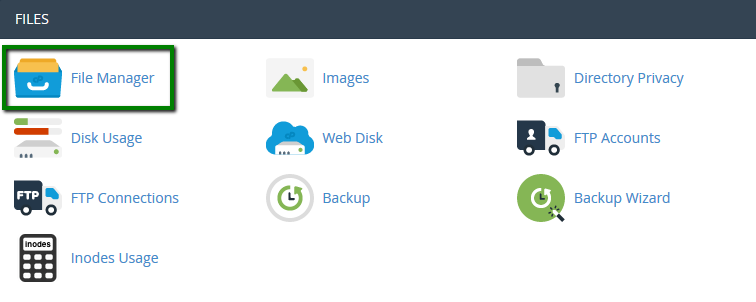
: 2. Vá para a pasta raiz da instalação do WordPress.
3. Clique no arquivo wp-config.php com o botão direito do mouse e selecione a opção Editar ou Visualizar :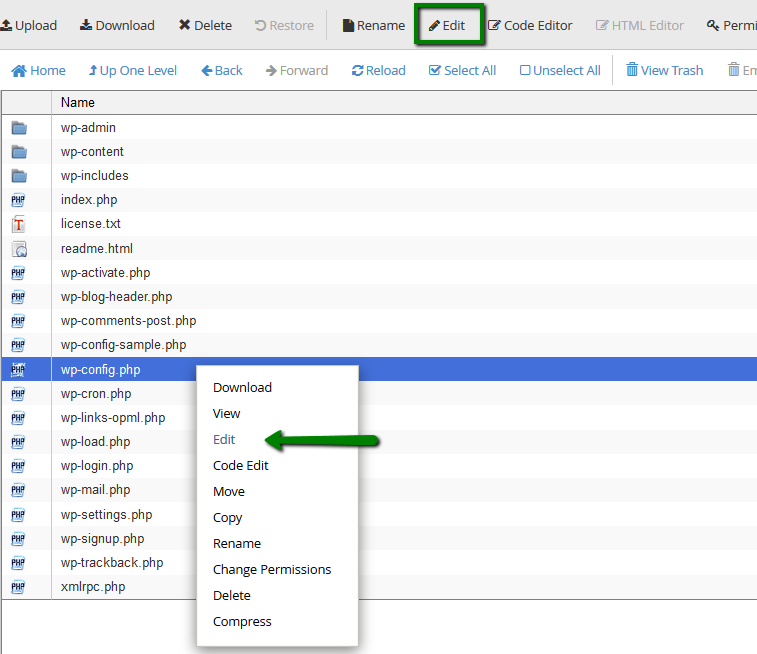
4. O arquivo deve conter o nome, nome de usuário e senha do banco de dados atribuído à sua instalação do WordPress: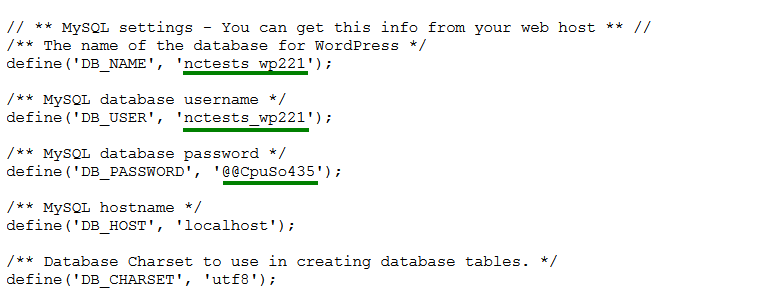
Depois de encontrar os detalhes do banco de dados no arquivo wp-config.php, o próximo passo é verificar se eles estão corretos.
5. Vá para MySQL Databases no cPanel: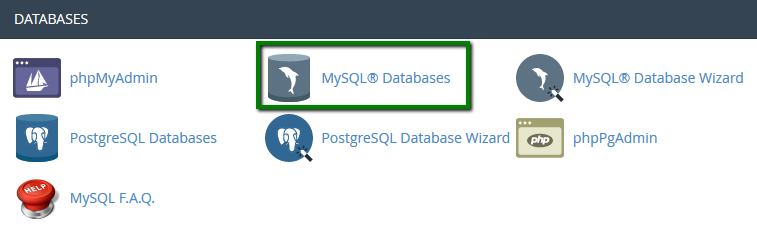
6. Verifique cuidadosamente se há um banco de dados cujo nome corresponda totalmente ao especificado no arquivo wp-config.php :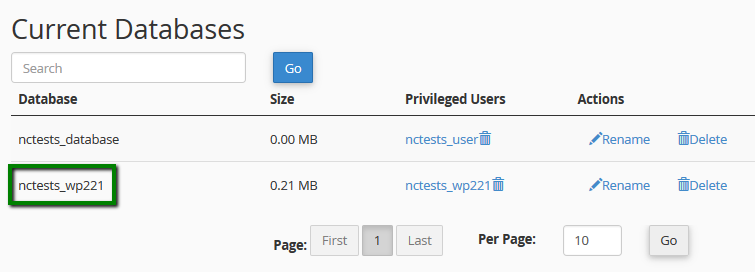
7. Em seguida, role para baixo e verifique o nome de usuário do banco de dados: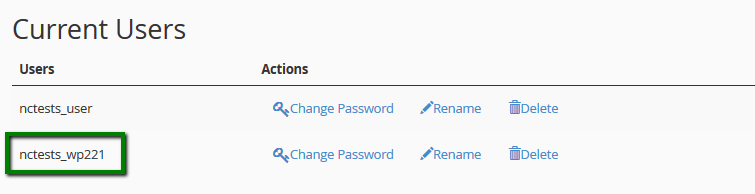
8. Defina a senha como aquele especificado no arquivo wp-config: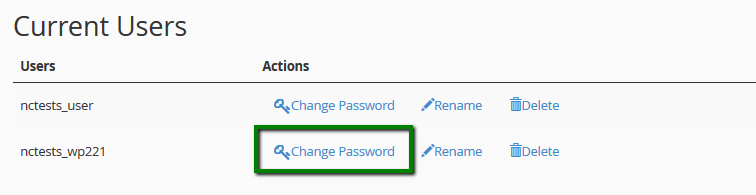
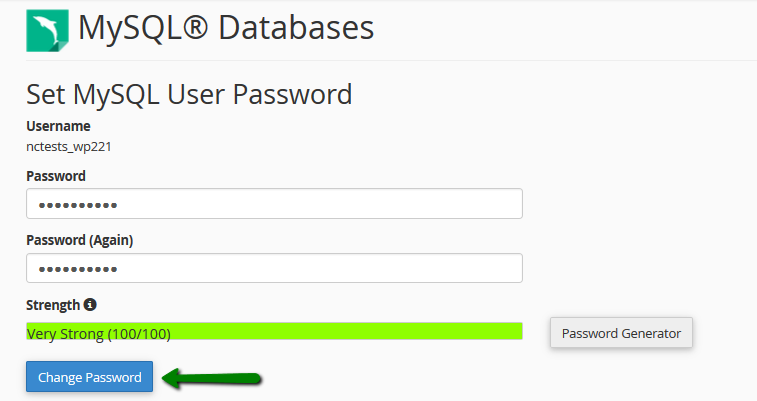
9. Por fim, é necessário certificar-se de que o usuário especificado tenha privilégios de acesso ao banco de dados: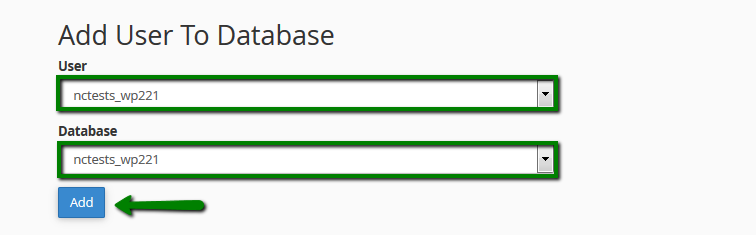
10. Clique em Todos os privilégioscaixa de seleção e aplique as alterações. Depois de concluído, você receberá a mensagem informando que o usuário MySQL foi adicionado com sucesso ao banco de dados com todos os privilégios: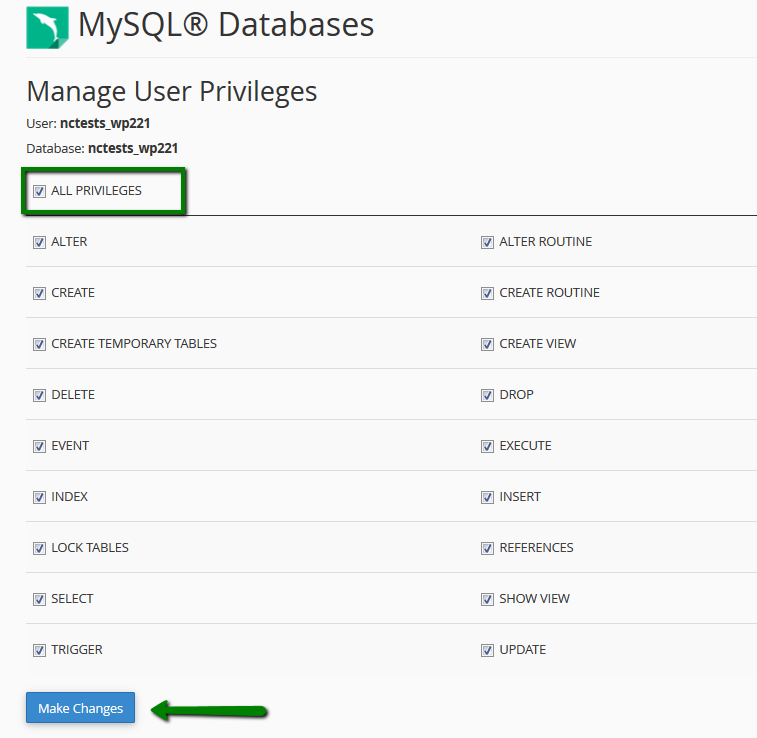
Depois que o banco de dados, seu nome de usuário e senha foram alterados para os corretos, o erro Error Establishing A Database Connection em seu site WordPress deve ser corrigido.
Se você enfrentar o mesmo problema após executar as etapas acima, sinta-se à vontade para entrar em contato com nossa equipe de suporte para obter mais assistência com esse problema.
para o tema cPanel x3:
1. Faça login no seu cPanel e navegue até o menu Gerenciador de Arquivos :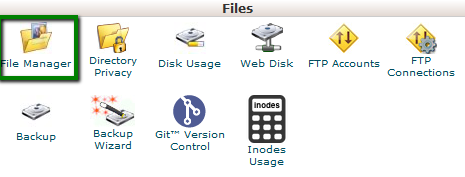
2. Escolha Raiz do Documento para:opção e selecione o nome de domínio vinculado à sua instalação do WordPress: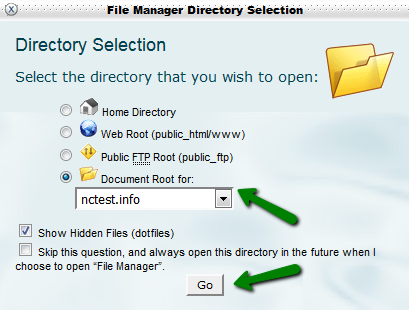
NOTA: Se o WordPress estiver instalado no subdomínio ou em uma subpasta, basta acessar o diretório raiz da sua instalação.
3. Clique no arquivo wp-config.php com o botão direito do mouse e selecione a opção Editar ou Visualizar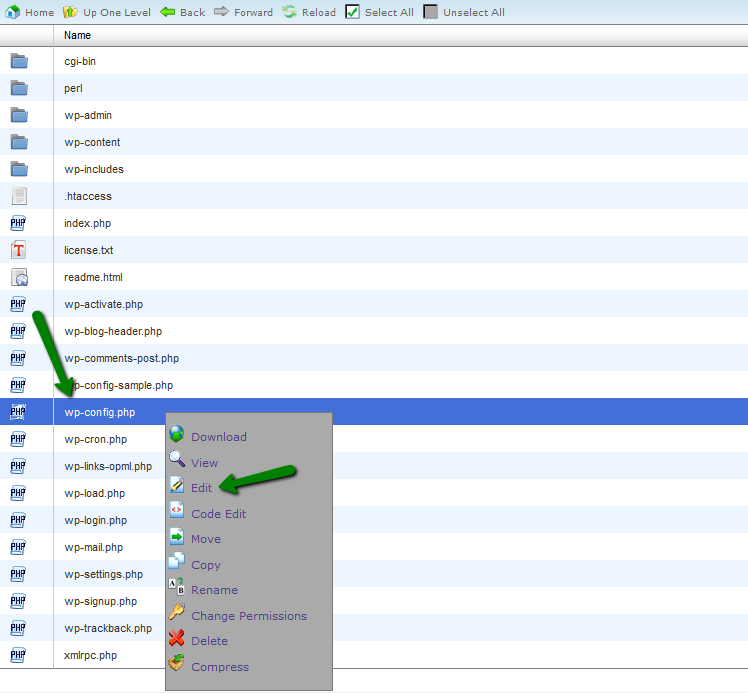
: 4. O arquivo deve conter o nome, nome de usuário e senha do banco de dados atribuído à sua instalação do WordPress: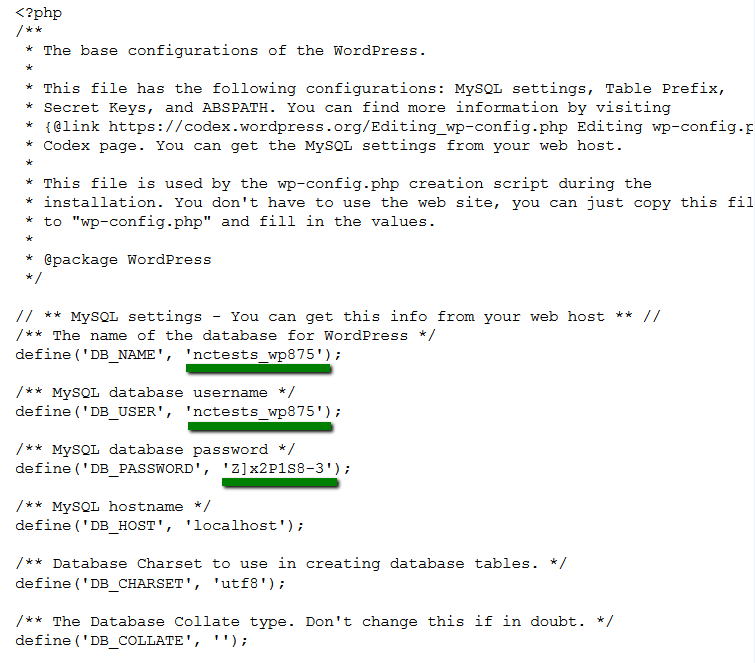
Depois de encontrar o detalhes do banco de dados no arquivo wp-config.php, o próximo passo é verificar se eles estão corretos.
5. Vá para MySQL Databases no cPanel: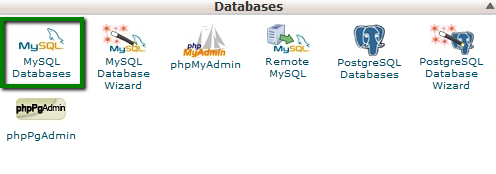
6. Verifique cuidadosamente se existe um banco de dados cujo nome corresponda totalmente ao especificado emarquivo wp-config.php :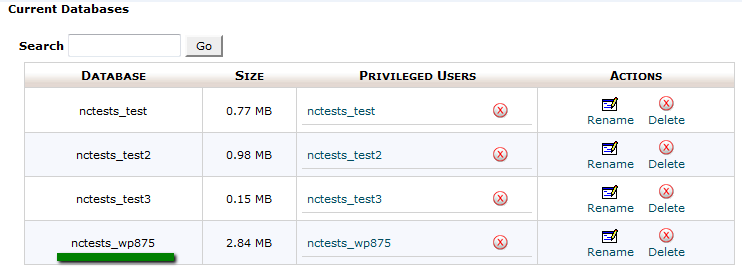
7. Em seguida, role para baixo e verifique o nome de usuário do banco de dados: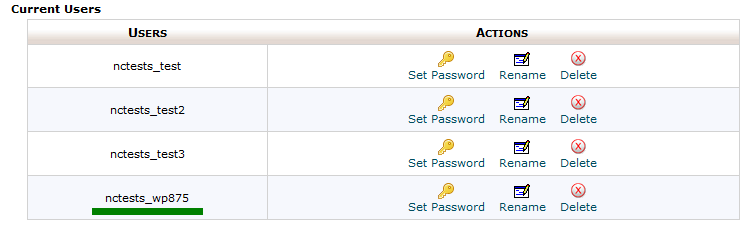
8. Defina a senha para aquela especificada no arquivo wp-config: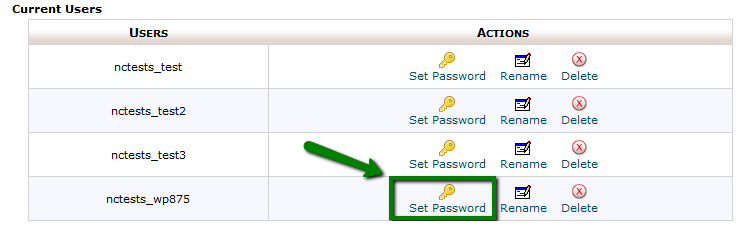
9. Por último, é necessário certificar-se de que o usuário especificado tenha acesso privilégios ao banco de dados: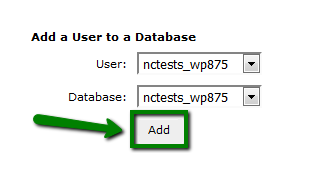
10. Clique na caixa de seleção Todos os privilégios e aplique as alterações. Depois de concluído, você receberá a mensagem informando que o usuário MySQL foi adicionado com sucesso ao banco de dados com todos os privilégios: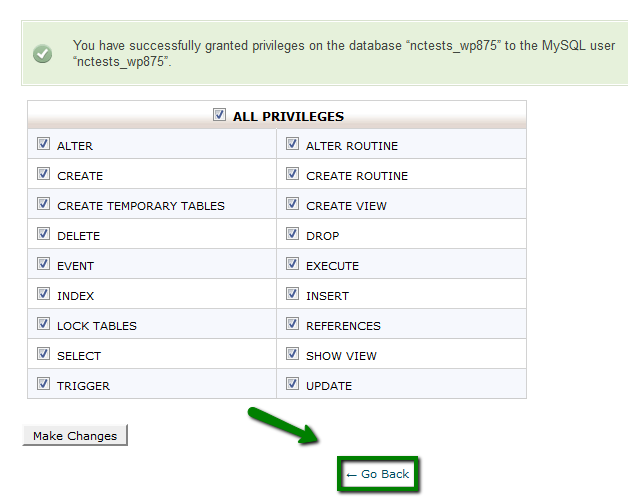
Depois que o banco de dados, seu nome de usuário e senha foram alterados para os corretos, o erro Error Establishing A Database Connection em seu site WordPress deve ser corrigido.

